有时候当你打完整份Word草稿后,将标题、内容等格式都处理好了。但领导看过之后,希望调整一个格式,比如全部的标题文字再大一点,修改字体之类的,然后你就认命的一个个将标题选择后修改文字大小,再一段一段的将内容选择后修改大小,今天教你一次选择「相同格式」的内容,方便你一次性修改。以后类似情况不用再这么麻烦了。
一次修改Word中「相同格式」的内容
通常我们在编辑Word2019内容时,如果比较冗长的内容应该就会有像如下图这样类似的分类,当如果完成后,你想要再修改某一内容的文字格式,通常都是一个个选择再修改,今天就是来教大家这个,比如一次全选标题一,或全选内容一,就能一次性来修改内容格式,效率就提高很多了。
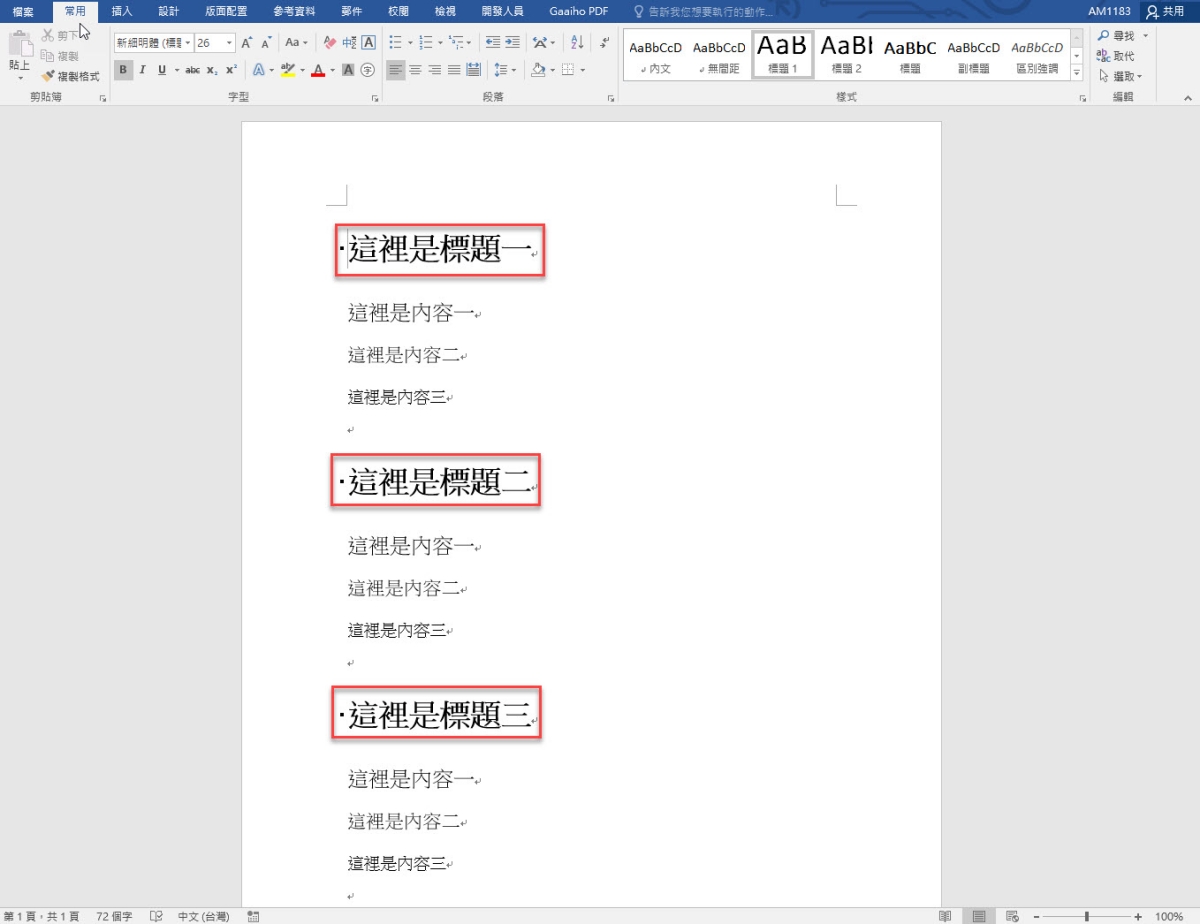
1、选择要全选的格式,比如标题,然后在右上角选择「选取」,再选择「选取格式设定类似的所有文字」。
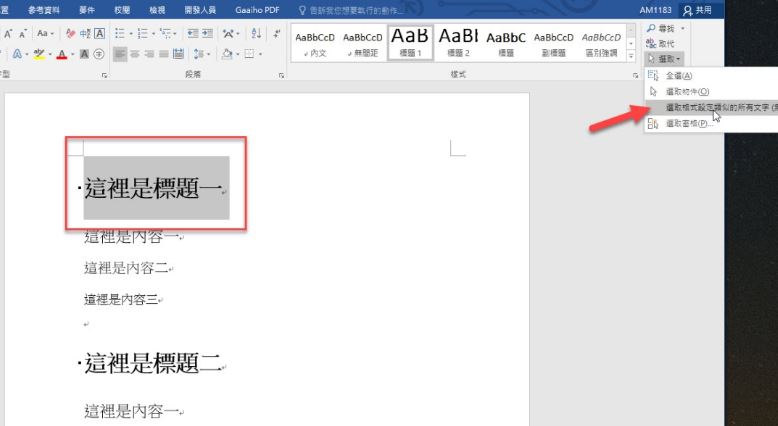
2、一次就全选完了,接下来你就可以去修改字大小、文字字体、字体颜色等。修改完成后你会其它标题中同时改变。
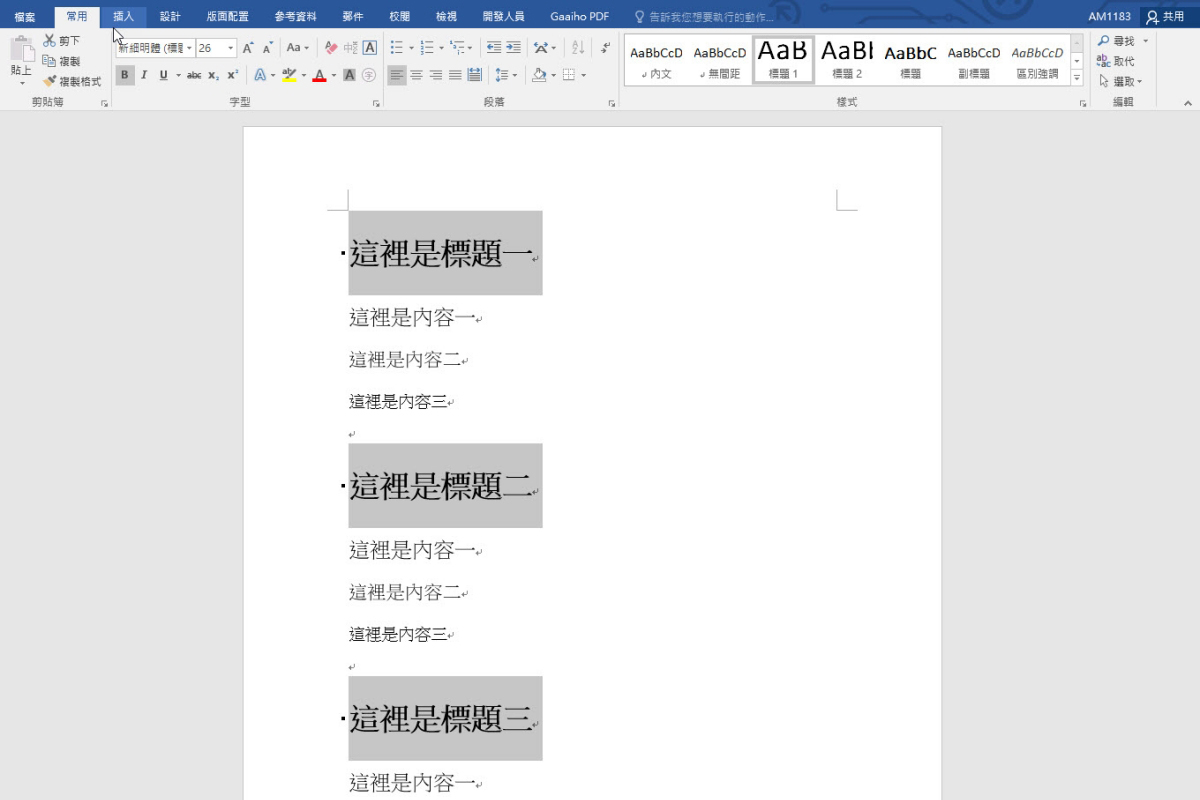
3、以此类推,如果想更改所有跟所有内容一中一样的字体或大小等格式,一样选择内容一后再做同样的步骤,就可以全选起来,这么一来就可以随时修改Word文件里的文字的格式,通过这个技巧节约了大量时间。
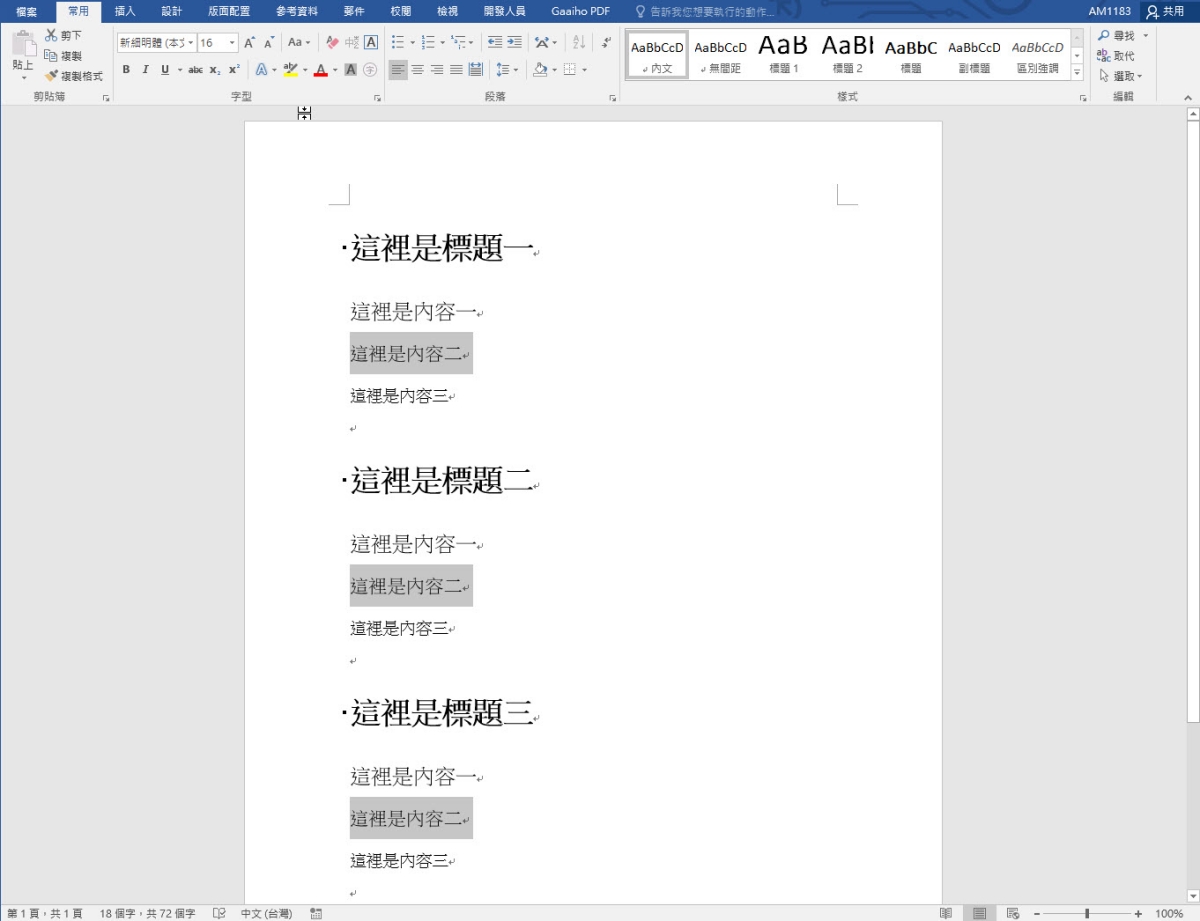
转载需保留链接来源:软件玩家 » Word2019批量更改相同格式文字内容
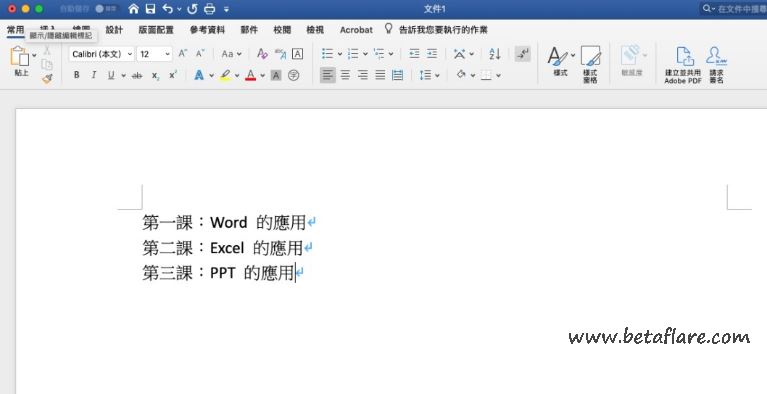 快速将Word「目录标题」放到所有分页
快速将Word「目录标题」放到所有分页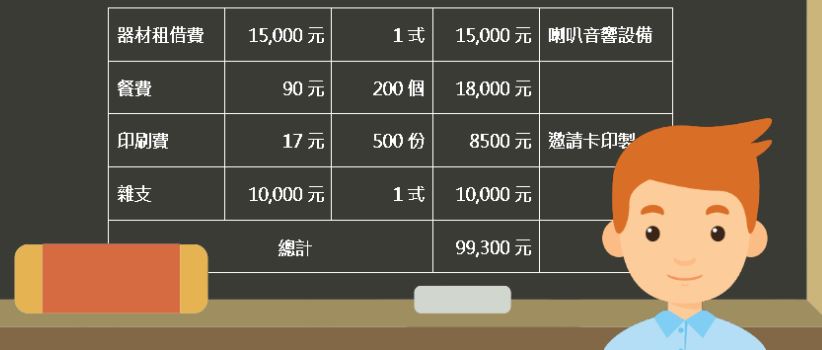 word2019中表格数字自动相加汇总
word2019中表格数字自动相加汇总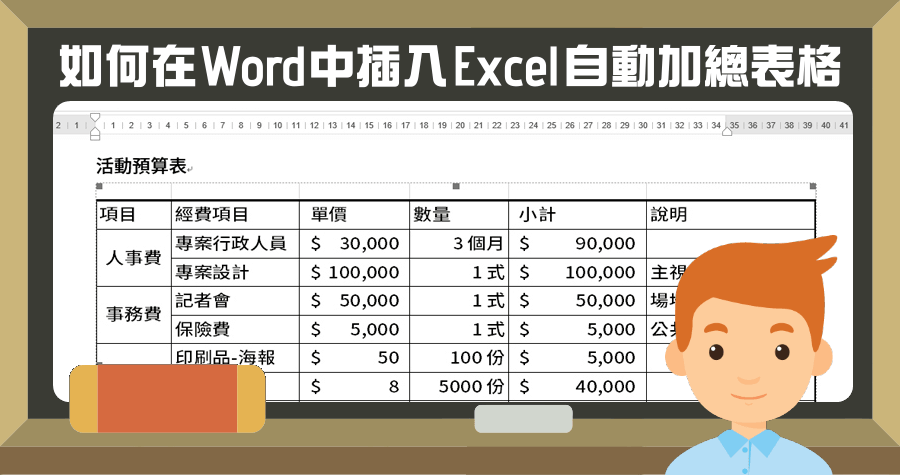 如何在Word 中插入Excel并自动汇总
如何在Word 中插入Excel并自动汇总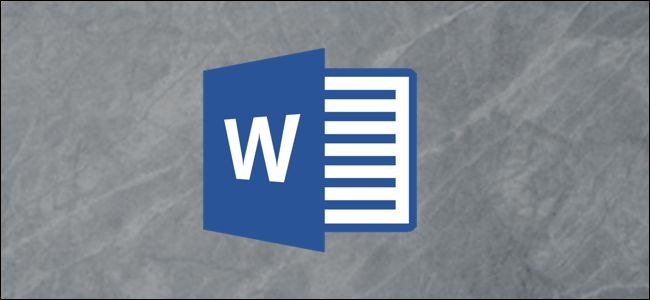 如何在 Word 中创建流程图
如何在 Word 中创建流程图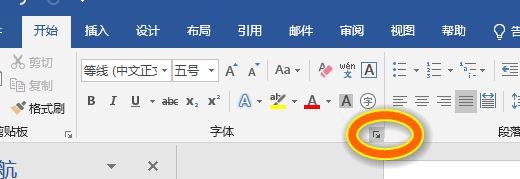 更改Office2019中Word、Excel、PowerPoint的默认字体
更改Office2019中Word、Excel、PowerPoint的默认字体 Excel中判断表格数值是否为整数
Excel中判断表格数值是否为整数 WORD中快速插入随机中文、英文段落文字
WORD中快速插入随机中文、英文段落文字 WORD中插入屏幕截图并进行编辑
WORD中插入屏幕截图并进行编辑